在笔记本电脑上,发现电脑进入了待机状态时,就会自动断开网络,出现这种情况怎么办呢?接下来,小编就为大家介绍下win10睡眠会自动断网怎么办 。
1、在Windows10桌面 , 我们右键点击桌面上的“此电脑”图标,在弹出菜单中选择“属性”菜单项 。

文章插图
2、接下来在打开的系统属性窗口中,我们点击左侧边栏的“设备管理器”菜单项 。
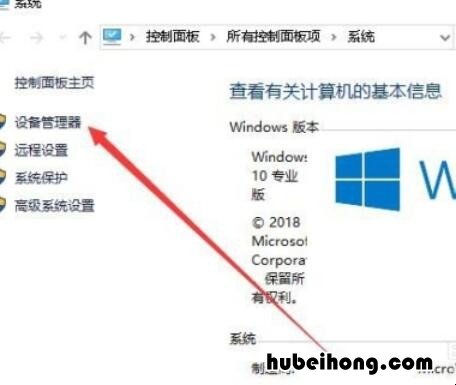
文章插图
3、在打开的设备管理器窗口中,我们找到并点击“网络适配器”菜单项 。
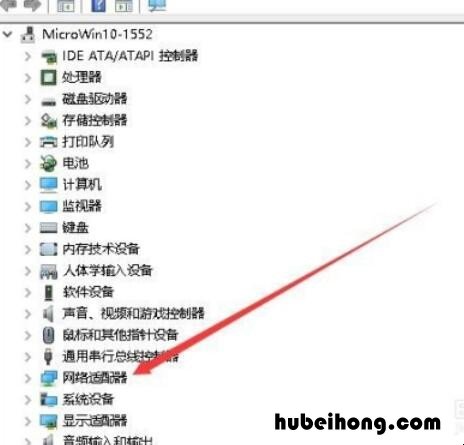
文章插图
4、在展开的网络适配器窗口中,我们右键点击笔记本电脑使用的网卡驱动,然后点击“属性”菜单项 。
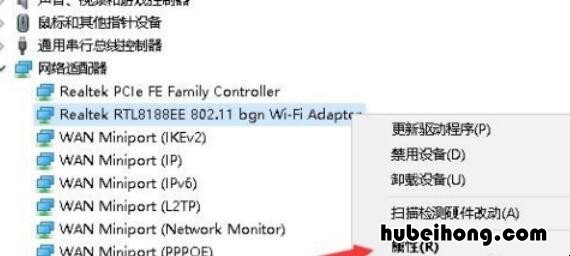
文章插图
5、这时就会打开网卡属性窗口,在窗口中我们点击上面的“电源管理”标签 。

文章插图
6、在打开的电源管理窗口中,我们取消“允许计算机关闭此设备以节约电源”前面的复选框 , 最后点击确定按钮即可 。
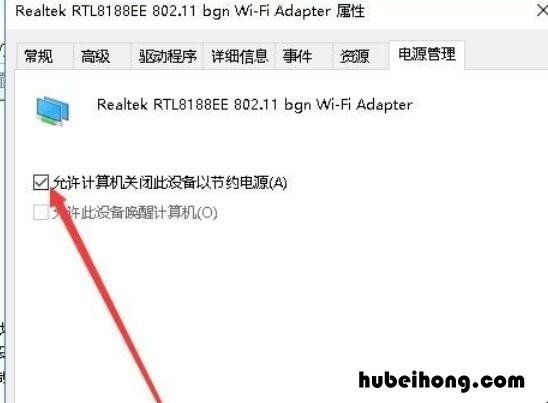
文章插图
【windows10自动断开wifi Win10睡眠断网】以上就是关于win10睡眠会自动断网怎么办的处理方法介绍了,通过以上的相信大家都有所了解了,希望对大家有用 。
- win10磁盘占用100%什么原因 win10磁盘占用100%官方解决办法
- win10电脑键盘音量键没反应 win10笔记本音量键按了没反应怎么办
- window10电脑广告弹窗太多怎么彻底关闭 win10电脑桌面广告弹窗太多怎么关闭
- 如何查看win10连接的wifi密码 win10查看连接过的wifi密码
- win10关闭显示器和进入睡眠状态的区别是什么 win10关闭显示器和进入睡眠状态的区别在哪
- win10显卡驱动怎么安装到电脑 win10显卡驱动怎么安装到电脑上
- win10无法使用摄像头 为什么win10摄像头不能用
- 硫基复合肥和硝基复合肥 硫基复合肥和硝硫基复合肥
- 新三层地板与实木地板 什么是新三层实木复合地板
